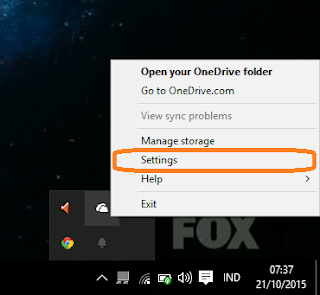Windows 10 kini sudah lebih mudah untuk digunakan. Banyak sekali fitur - fitur di windows 10 yang sangat memudahkan para penggunanya untuk melakukan suatu pekerjaan. Salah satu contohnya yaitu dengan fitur yang ada di OneDrive. OneDrive adalah aplikasi dari Windows untuk menyimpan file - file dan menyinkronkannya untuk disimpan di dalam cloud atau virtual drive.
Saat ini di Windows 10 sudah otomatis telah tersedia OneDrive dan jika Anda mengambil screenshoot dengan tombol "Prt Sc", maka akan ada tawaran dari OneDrive untuk otomatis menyimpan screenshot yang Anda ambil. Meski screenshot ini otomatis disimpan oleh OneDrive, tetapi screenshot tersebut masih terdapat di clipboard, sehingga Anda bisa paste screenshot tersebut ke salah satu aplikasi untuk gambar seperti Paint.
Anda juga dapat melihat hasil dari screenshot yang Anda ambil dengan mengaksesnya di dalam folder OneDrive\Pictures\Screenshots.
Di sini OneDrive juga menyediakan dua opsi tipe screenshot, yaitu dengan menyimpan screenshot seluruh layar dan juga hanya menyimpan screensho window atau jendela aplikasi yang aktif.
 |
| Image by google.com |
Saat ini di Windows 10 sudah otomatis telah tersedia OneDrive dan jika Anda mengambil screenshoot dengan tombol "Prt Sc", maka akan ada tawaran dari OneDrive untuk otomatis menyimpan screenshot yang Anda ambil. Meski screenshot ini otomatis disimpan oleh OneDrive, tetapi screenshot tersebut masih terdapat di clipboard, sehingga Anda bisa paste screenshot tersebut ke salah satu aplikasi untuk gambar seperti Paint.
Anda juga dapat melihat hasil dari screenshot yang Anda ambil dengan mengaksesnya di dalam folder OneDrive\Pictures\Screenshots.
Di sini OneDrive juga menyediakan dua opsi tipe screenshot, yaitu dengan menyimpan screenshot seluruh layar dan juga hanya menyimpan screensho window atau jendela aplikasi yang aktif.
- Prt Sc untuk menyimpan screenshot seluruh layar
- Alt + Prt Sc untuk menyipan screenshot jendela yang aktif saja
Lalu bagaimana cara mengaktifkan screenshot otomatis ini jika Anda telah melewatkan langkah pertama kali dari pengaktifan screenshot otomatis ini? Tentu saja mudah. Anda hanya pergi ke icon OneDrive di dalam "hidden icons" dan klik kanan icon OneDrive lalu pilih "Settings". setelah itu pergi ke tab "Auto save" dan centang "Automatically save screenshot I capture to OneDrive" dan klik OK untuk menyimpannya..
Itulah salah satu hal yang patut Anda coba dan semoga itu akan membantu aktifitas sehari - hari Anda.